怎么手动创建系统还原时间点?
怎么手动创建系统还原时间点?虽然Windows会为win10和win11发布最新的版本,不过并不是所有的版本都适合升级的,如果升级以后发现问题非常多可以选择使用系统还原点来还原到升级前,那么怎么手动创建系统还原时间点?下面来看看小编分享的手动创建系统还原时间点的教程吧。
手动创建系统还原时间点的教程
1、首先右键此电脑,打开“属性”
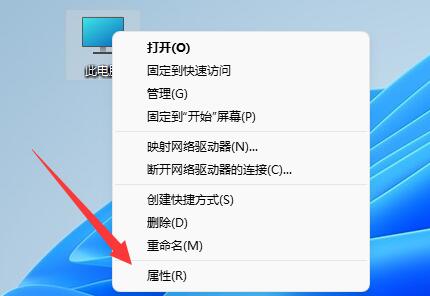
2、接着打开其中的“系统保护”设置。

3、如果此前没有创建过还原点,那么先选择“配置”

4、设置好保护使用量后,点击“确定”进行配置。

5、配置好之后,点击下面“创建”
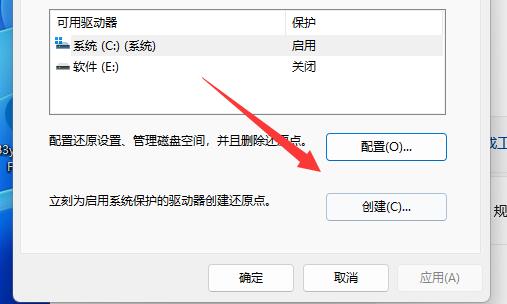
6、然后给还原点起个名字就能“创建”了。
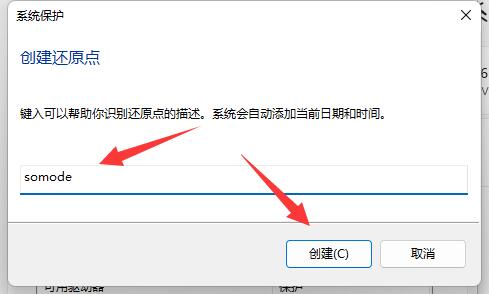
7、创建完成后,想要还原的时候就点击上方“系统还原”
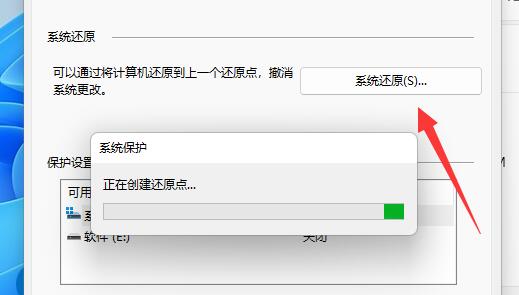
8、随后根据左边时间选择想要的还原点,进行还原就能还原到指定时间了。
(win7、win10、win11都可以使用这种方法还原)
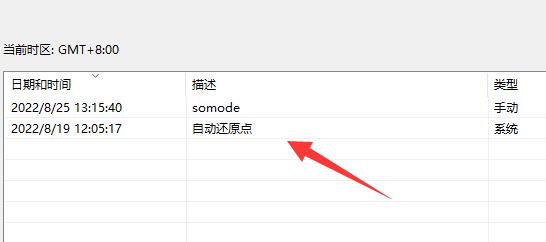
相关文章
- 2023-06-14暴雪战网客户端怎么修改实名认证信息?
- 2023-06-14暴雪战网客户端怎么更改为简体中文?
- 2023-06-14暴雪战网怎么修改登陆地区?
- 2023-06-14360浏览器不支持flash player怎么解决?
- 2023-06-14暴雪战网客户端无法安装是什么原因?
- 2023-06-14ntuser.dat文件误删了怎么解决?
- 2023-06-14无法访问您可能没有权限使用网络资源怎么解决?
- 2023-06-14该站点安全证书吊销信息不可用怎么办?
- 2023-06-140x0000bcb驱动无法安装怎么办?
- 2023-06-140xc0000102错误代码怎么解决?
- 2023-06-140xc0000017蓝屏代码无法启动怎么办?
- 2023-06-14应用程序无法启动0xc0000007错误怎么办?
- 2023-06-140xc000014c错误无法开机怎么办?
- 2023-06-14win10玩游戏掉帧严重怎么办?
- 2023-06-14外接键盘使用正常背光灯不亮怎么办?









